Como criar Máscara de Corte (Clipping Mask) | Curso Photoshop Susse
Por Maiane Gabriele em 10 de setembro de 2021
Quer aprender de uma vez o que são as máscaras de corte (clipping mask) do Photoshop? Descubra agora mesmo o que são essas máscaras e como utilizá-las.
Compartilhe!
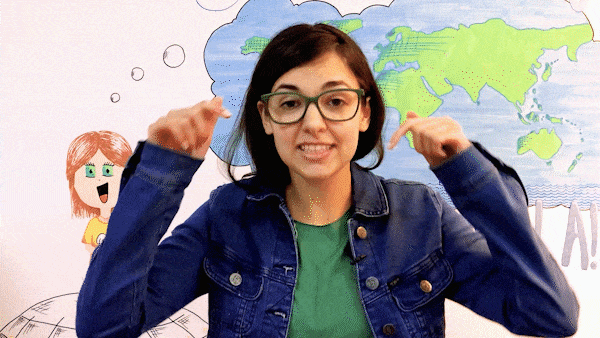
As Máscaras de Corte (Clipping Mask) são uma importante aliada na hora de editar e criar composições no Adobe Photoshop. Através do uso das mesmas é possível fazer edições de forma seletiva e afetem somente um ou outro objeto do arquivo.
Além disso, nessa aula também será abordado como nós podemos criar grupos e começar a organizar nossos arquivos. Para explicar e exemplificar melhor vários desses conceitos, neste tutorial você irá aprender o seguinte:
- O que é Máscara de Corte (Clipping Mask)
- Como criar e utilizar
- Como criar grupos
- Como renomear e organizar o arquivo
Este conteúdo é parte do Curso Photoshop Susse.
Download do Material de Apoio
- Tipo de arquivo: Photoshop editável (.psd).
- Tamanho: 16Mb.
- Licença: livre para uso pessoal e comercial. Venda proibida.
- Créditos: desenvolvido por Maiane Gabriele (Instagram | Linkedin | YouTube).
Atalhos utilizados na aula | Máscara de Corte
| Atalho | O que faz o atalho |
|---|---|
| Alt + Clique entre as camadas | Criar Clipping Mask (máscara de corte) |
| Ctrl + Alt + G | Criar Clipping Mask (máscara de corte) |
| Ctrl + A | Selecionar tudo |
| Shift + setas | Move de 10px em 10px |
| Shift + clique na camada | Selecionar camadas e intermediárias |
| Dois cliques no nome da camada | Renomear |
| Ctrl + G | Agrupar |
Créditos, links e materiais
Sobre o Curso Photoshop Susse
Você já pensou em aprender Photoshop com todos os vídeos diretamente no YouTube? Não é preciso fazer cadastro, deixar seus dados nem nenhuma complicação. É só começar a assistir.
Para ajudar você o Curso Photoshop Susse ainda conta com roteiro bem estruturado, materiais de apoio e, para os 50 primeiros a concluírem o curso e enviarem os projetos do curso corretamente, ainda haverá a emissão de um certificado.
Informações importantes
- Dúvidas: as dúvidas deverão ser feitas através dos comentários no YouTube. Cheque também o post de cada aula para ver se a resposta não está no FAQ da aula.
- Playlist no YouTube: se preferir, acompanhe todo o curso diretamente no YouTube.
- Grade Completa: clique aqui para ver a grade completa do Curso Photoshop Susse.
Gostou deste aula?
Gostou deste material?
Me ajude compartilhando!
